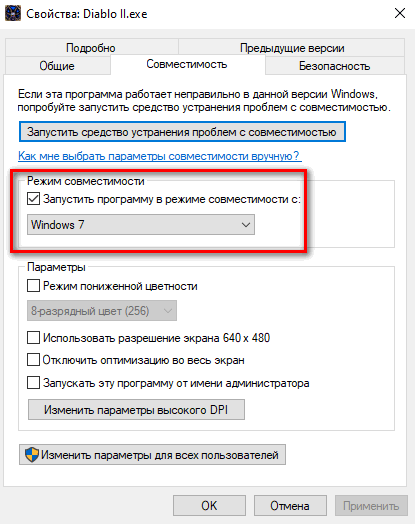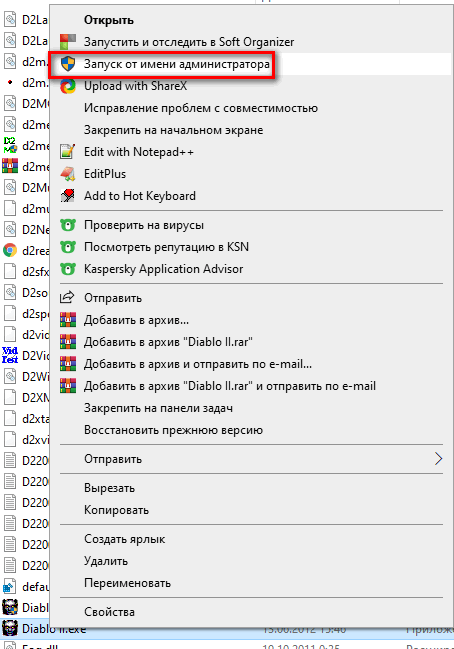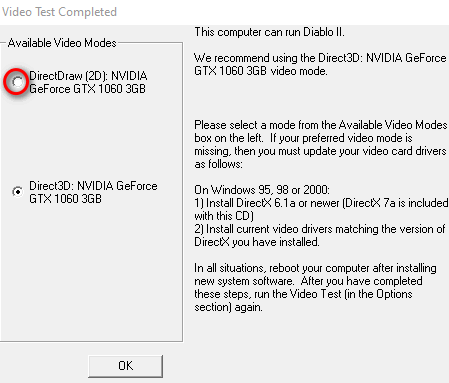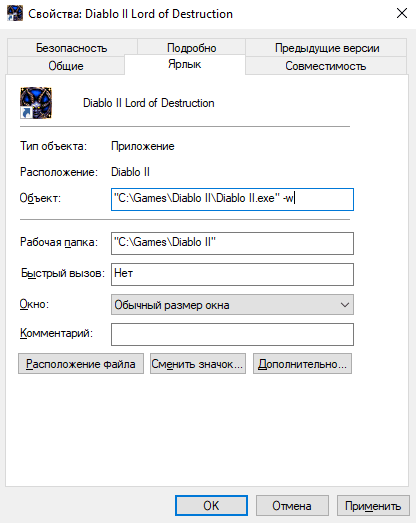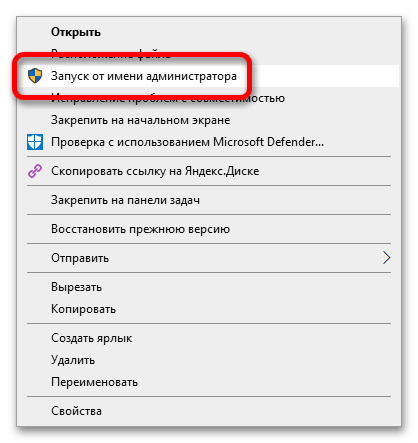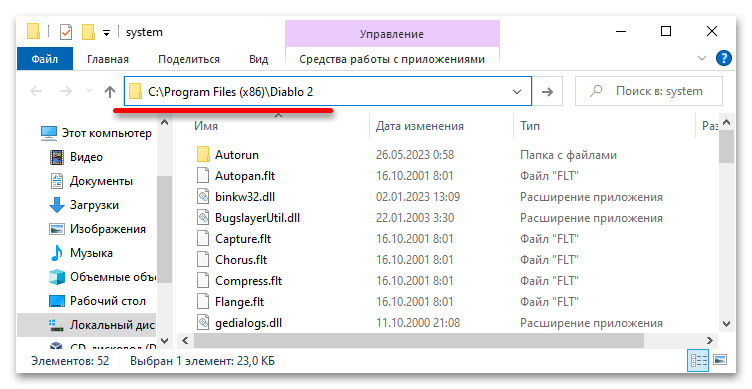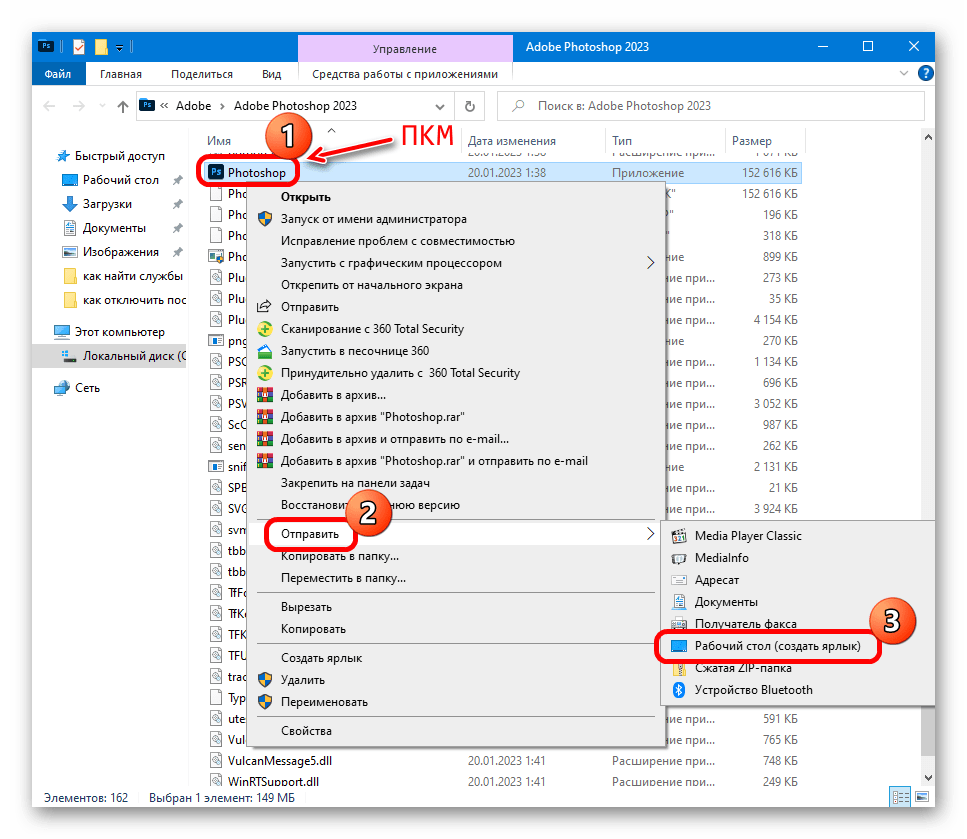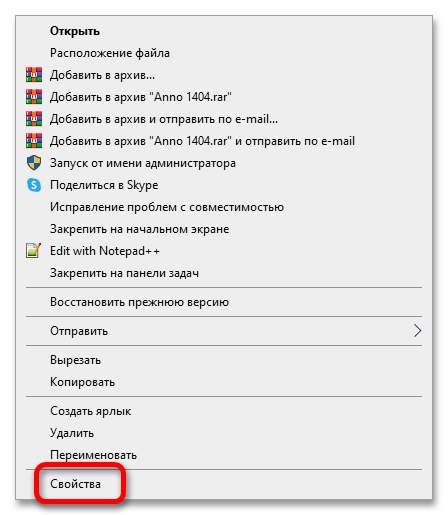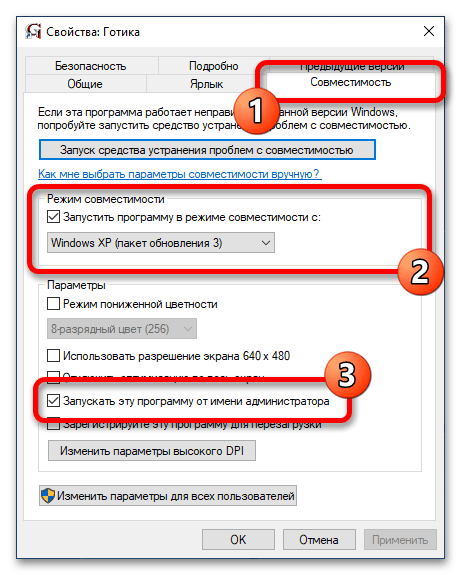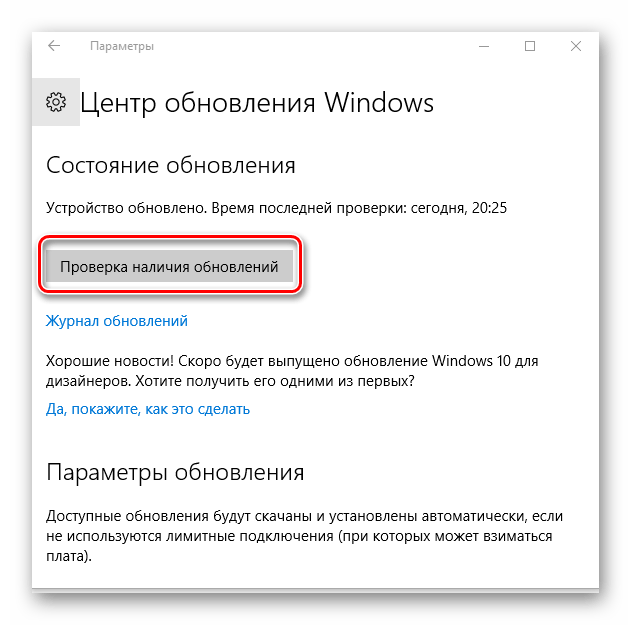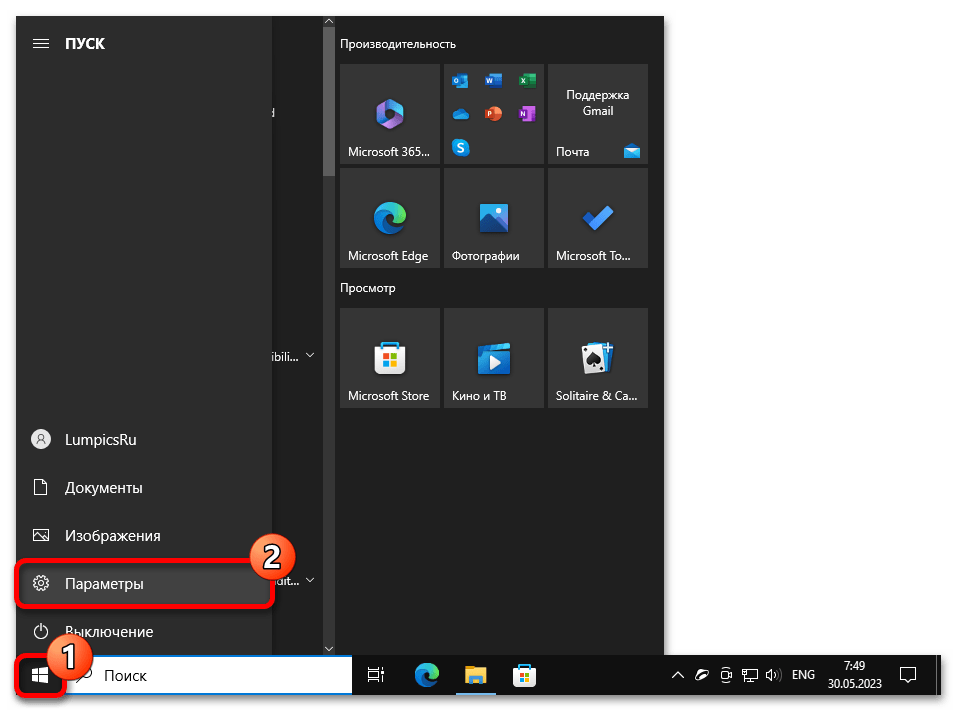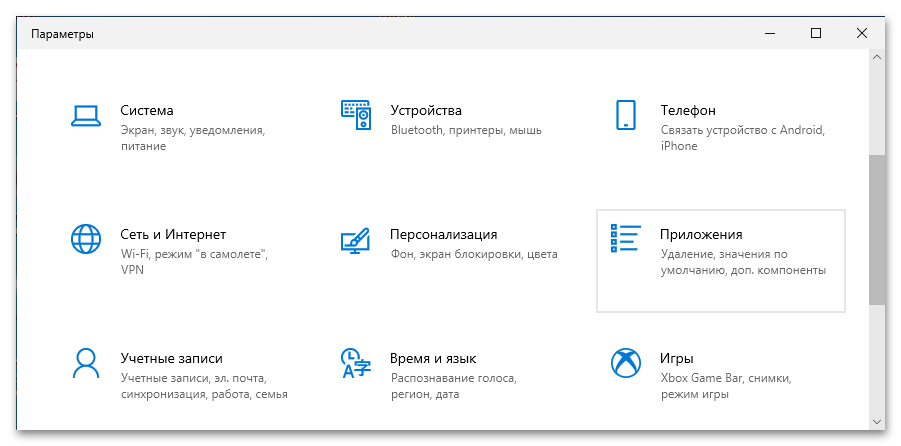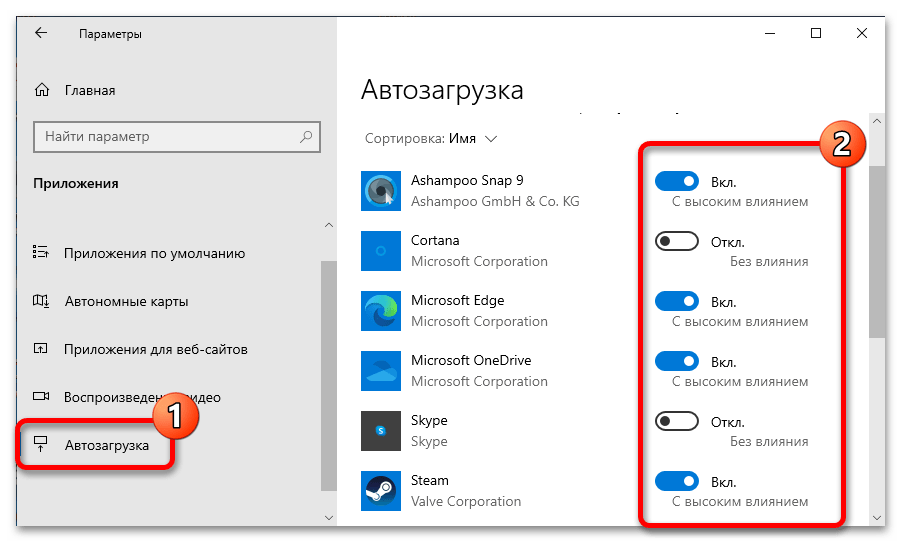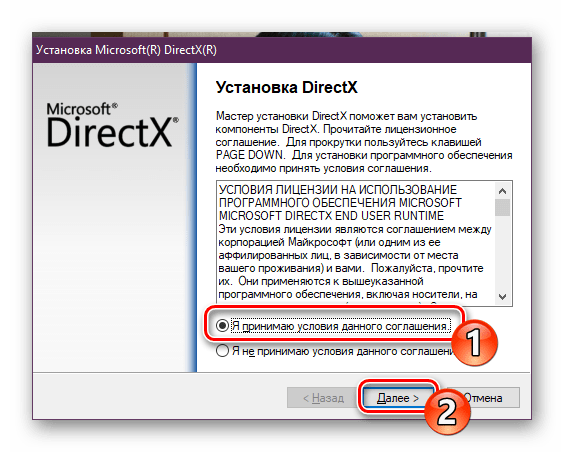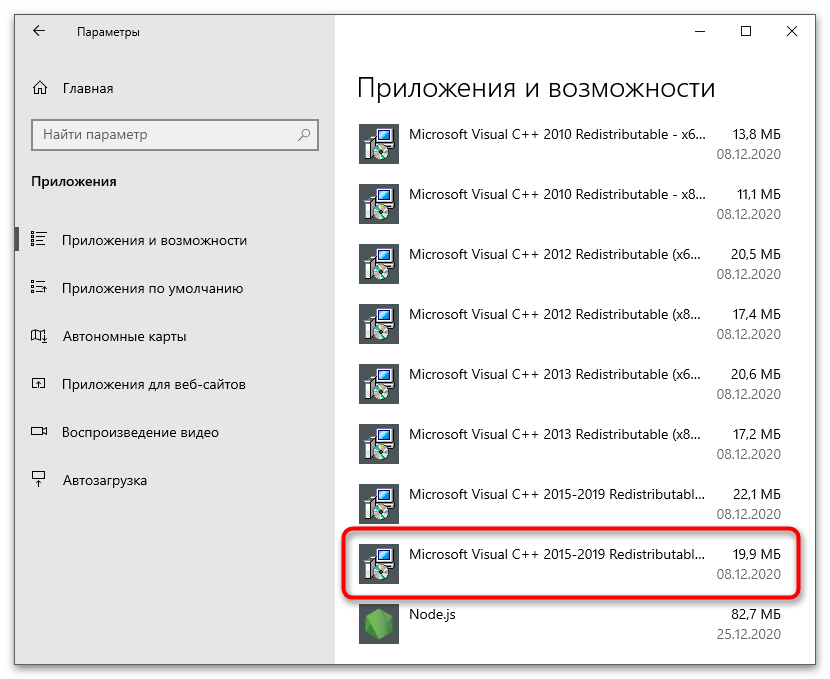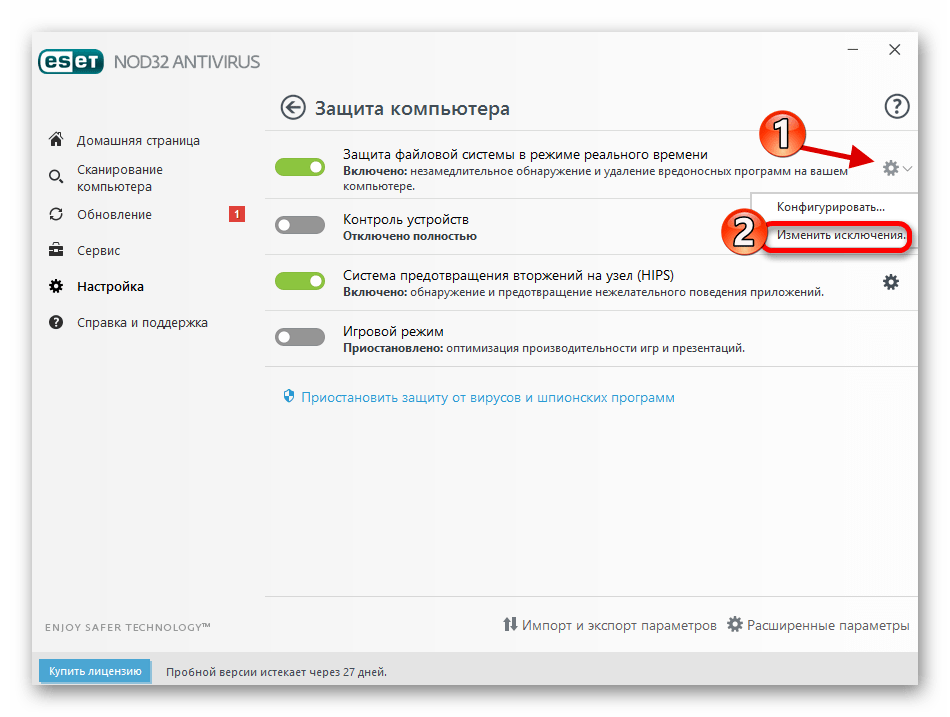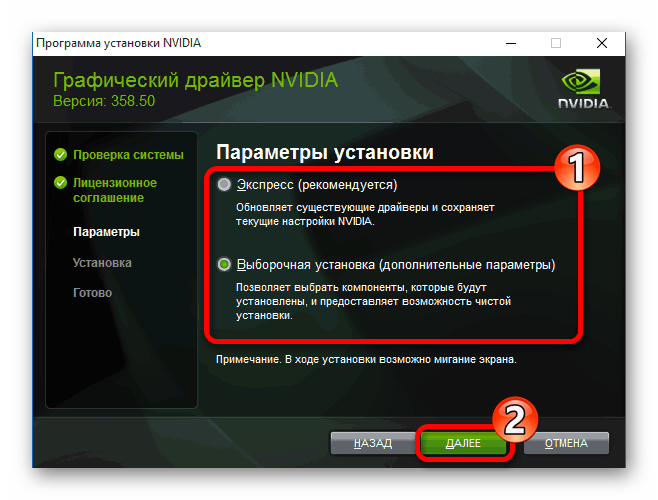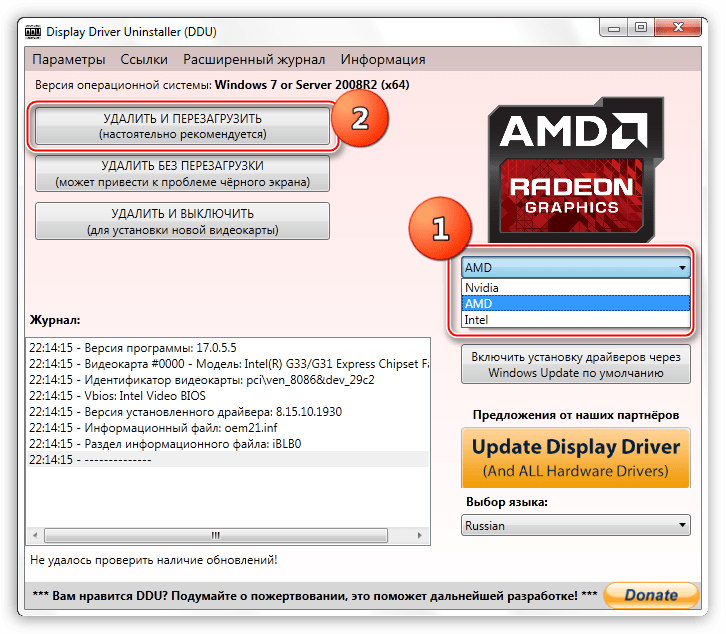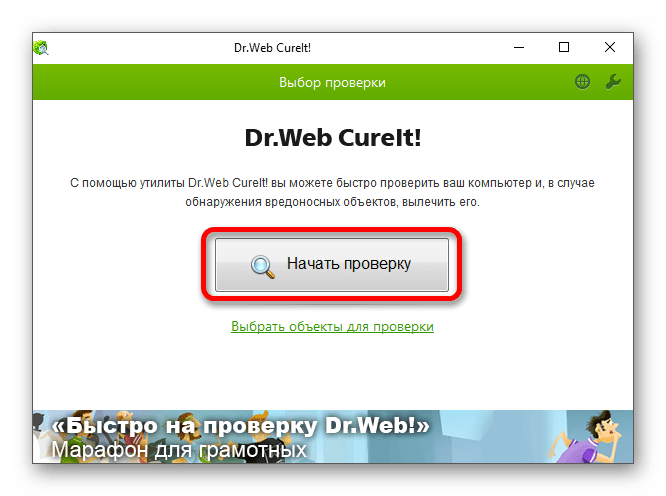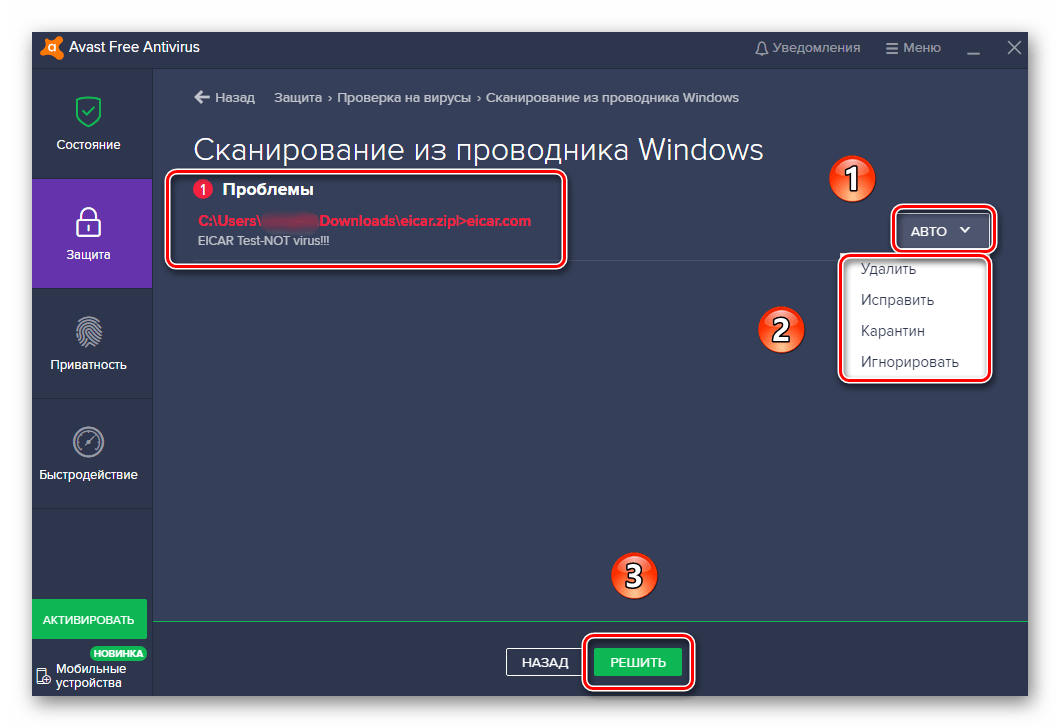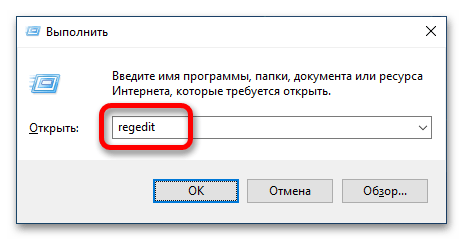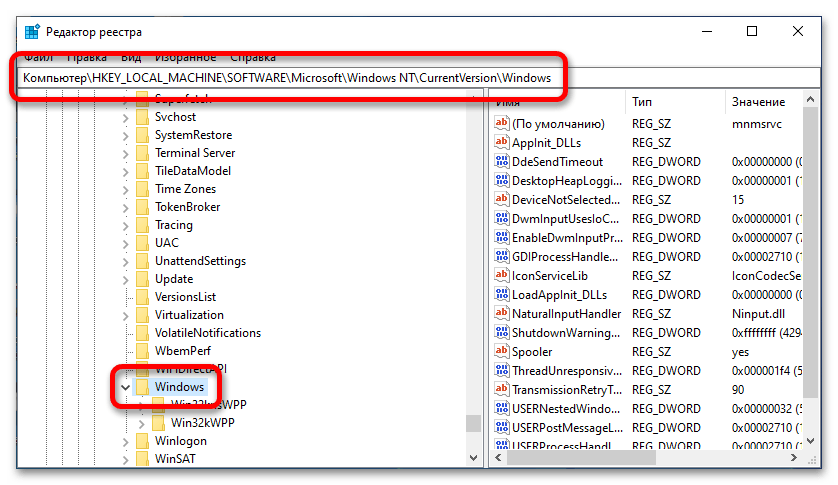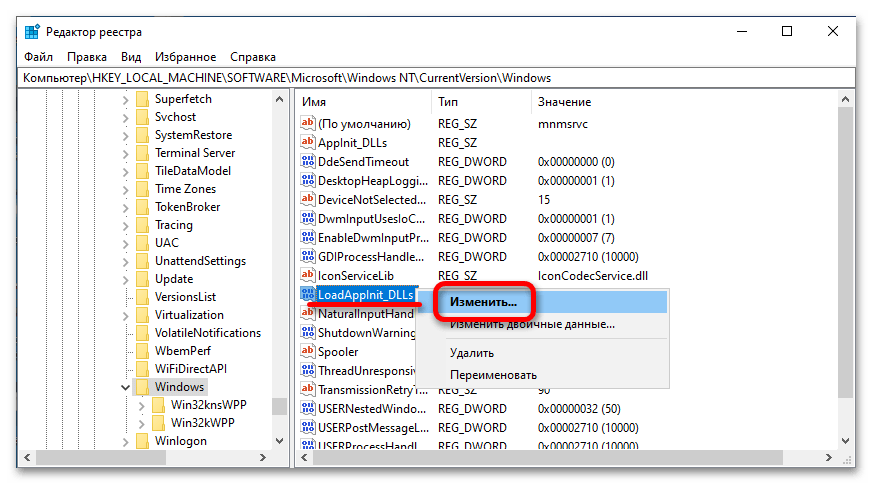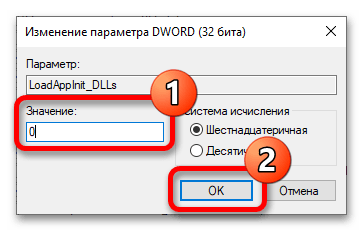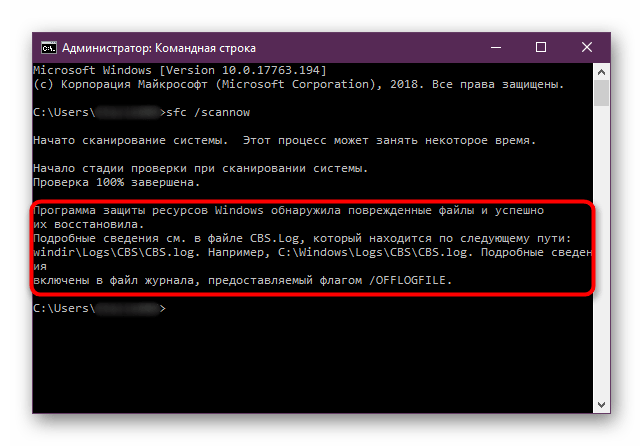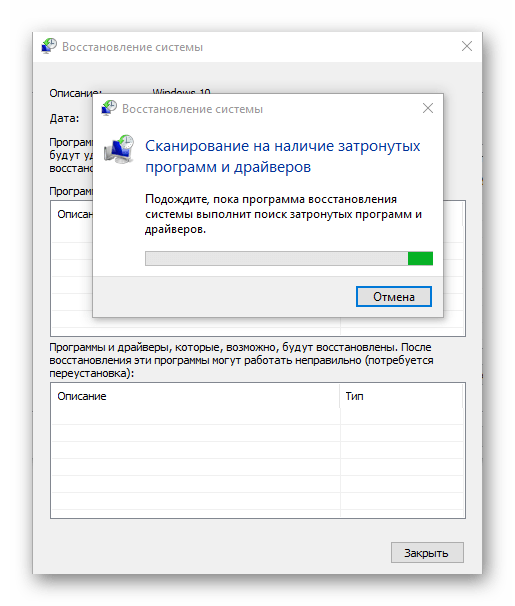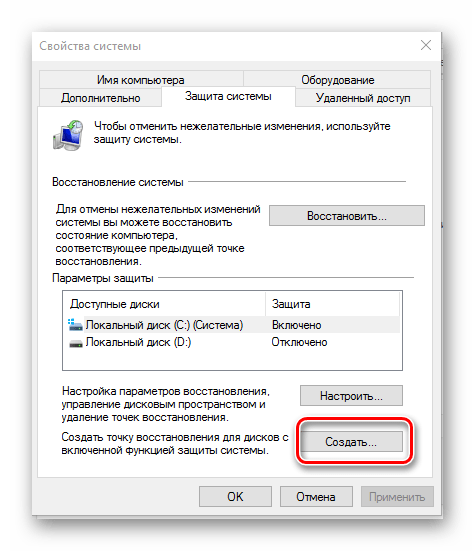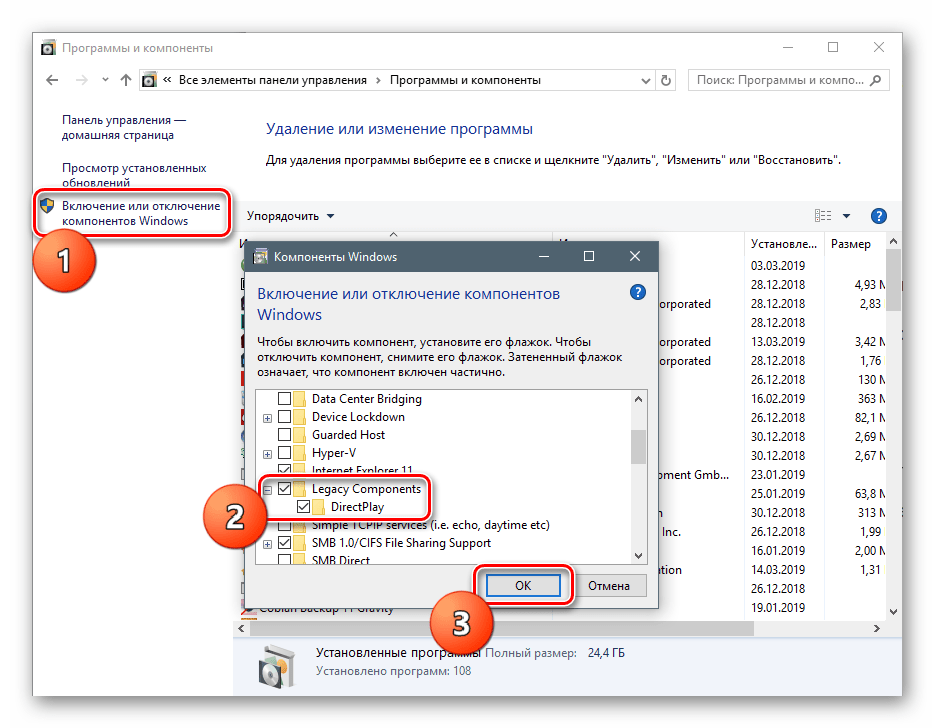Diablo 2 не запускается в Windows 10
Заходим в папку с установленной игрой и находим там файл Diablo II.exe
Нажимаем на нём правой кнопкой мыши и выбираем «Свойства», далее переходим в закладку совместимость и выбираем пункт «Запустить программу в режиме совместимости» и выбираем там Windows 7, далее жмём применить и ОК.
После опять нажимаем правой кнопкой мыши и выбираем «Запуск от имени администратора»
Если после этого игра не будет запускаться в полноэкранном режиме, под Windows 10.
Запускаем описанным выше способом файл D2VidTst.exe, находящийся там же в папке с игрой
Утилита начнёт тестировать систему на совместимость и в конце выдаст такую табличку (с названием вашей видеокарты)
С предложением установить старые DirectX 6 или 7, для Direct 3D.
Выбираем вместо этого первый пункт с DirectDraw (2) и жмём ОК, после чего Diablo 2 будет без проблем работать в полноэкранном режиме.
Если вы хотите запустить игру в оконном режиме.
Жмём по ярлыку с игрой правой кнопкой мыши и переходим в свойства
В строке «Объект» добавляем после пробела -w, сохраняем.
Было
"C:\Games\Diablo II\Diablo II.exe"
Стало
"C:\Games\Diablo II\Diablo II.exe" -w
Путь с игрой у вас может быть другой.
После этого при запуске игры через ярлык, она всегда будет запускаться в оконном режиме.
Но оконный режим с руссифицированной сборкой не работает, запускается только в полный экран, не знаю почему
Содержание
- Способ 1: Запуск от имени администратора
- Способ 2: Проверка пути к исполняемому файлу
- Способ 3: Запуск в режиме совместимости
- Способ 4: Обновление операционной системы до последней версии
- Способ 5: Отключение стороннего программного обеспечения
- Способ 6: Отключение дополнительного монитора
- Способ 7: Инсталляция вспомогательного программного обеспечения
- Способ 8: Добавление исполняемого файла в исключения антивируса
- Способ 9: Обновление / переустановка графического драйвера
- Способ 10: Проверка системы на наличие вирусов
- Способ 11: Редактирование системного реестра
- Способ 12: Восстановление системных файлов
- Способ 13: Откат системы до контрольной точки
- Вопросы и ответы
Способ 1: Запуск от имени администратора
Проблемы с запуском Diablo 2 могут быть связаны с тем, что игра требует наличия прав доступа к определенным компонентам операционной системы. Соответственно, для устранения неполадки необходимо запустить инсталляционный файл от имени администратора. Для этого следует кликнуть по иконке игры на рабочем столе правой кнопкой мыши и в контекстном меню выбрать соответствующую опцию.
Затем в появившемся диалоговом окне подтвердите действие, кликнув по кнопке «Да». В противном случае процесс инициализации не начнется.
На корректную работу Diablo 2 влияет расположение корневой директории игры в файловой системе. Важно, чтобы на пути к ней не находилось папки с кириллическими символами в названии. Чтобы это проверить, откройте в файловом менеджере соответствующий каталог. Сделать это можно через контекстное меню ярлыка игры на рабочем столе. Щелкните по нему правой кнопкой мыши и выберите пункт «Расположение файла».
В появившемся окне «Проводника» обратите внимание на адресную строку в верхней части интерфейса. Убедитесь, что там нет кириллических символов. Если они будут, потребуется переименовать соответствующую папку без их использования.
Примечание! После переименования директории ярлык игры на рабочем столе операционной системы перестанет работать. Его необходимо будет пересоздать заново. Проще всего это сделать через контекстное меню исполняемого файла Diablo 2, но это не единственный способ. На нашем сайте есть отдельная статья, в которой об этом рассказано подробнее.
Подробнее: Как создать ярлык на рабочем столе Windows 10
Способ 3: Запуск в режиме совместимости
Diablo 2 является устаревшей игрой, она выходила, когда Windows 10 не существовало. Вполне логично, что у нее наблюдаются проблемы с совместимостью в этой операционной системе, поэтому исполняемый файл необходимо запускать в специальном режиме, настроить который можно в свойствах ярлыка.
- Кликните по значку на рабочем столе правой кнопкой мыши, после чего в контекстном меню выберите пункт «Свойства».
- В появившемся окне перейдите во вкладку «Совместимость», а затем в блоке «Режим совместимости» выберите из выпадающего списка «Запускать программу в режиме совместимости» значение «Windows XP (пакет обновления 3)» или «Windows 7». Также установите галочку напротив строки «Запускать эту программу от имени администратора».
- После внесения изменений в параметры, сохраните их, щелкнув по кнопке «Применить», а затем «ОК».
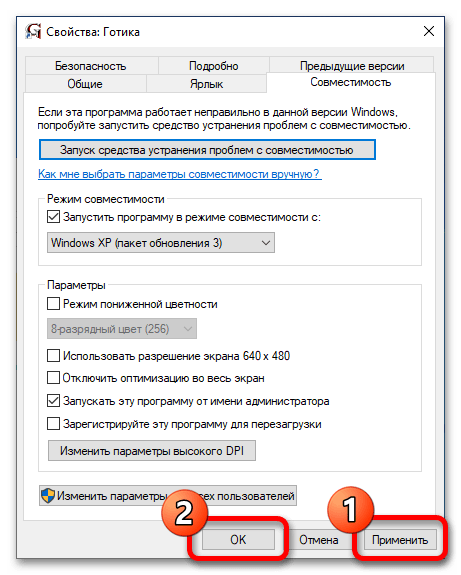
Если ни один из предложенных режимов совместимости вам не помог, попробуйте воспользоваться средством устранения проблем с запуском старых игр. Запустить его можно из свойств ярлыка, кликнув по кнопке «Запуск средства устранения проблем с совместимостью», расположенной во вкладке «Совместимость». После появления окна утилиты, следуйте ее указаниям.
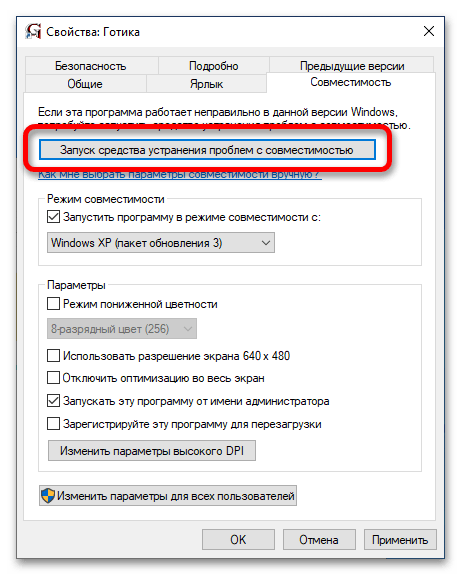
Способ 4: Обновление операционной системы до последней версии
На корректную работу программного обеспечения в операционной системе влияет наличие ее актуальных апдейтов. Windows 10 необходимо систематически обновлять, это способно не только устранить проблему с запуском Diablo 2, но и уберечь от проникновения в систему вирусов, так как ее защита улучшается с каждым новым патчем.
Если вы не знаете, как произвести обновление Windows 10, тогда обратитесь за помощью к тематической статье на нашем сайте, посвященной этой проблеме. В ней автор предлагает несколько способов решения поставленной задачи.
Подробнее: Обновление Windows 10 до последней версии
Способ 5: Отключение стороннего программного обеспечения
Некоторое программное обеспечение, установленное в операционной системе, может вмешиваться в работу других приложений, в частности, игры Diablo 2. Чтобы исключить этот фактор, следует перезапустить Windows 10, предварительно отключив автоматический запуск всех сторонних программ. Делается это следующим образом:
- Откройте окно параметров любым доступным способом. Проще всего это сделать через меню «Пуск». Вызовите его и в нижнем левом углу кликните по пункту «Параметры», имеющему иконку шестерни.
Читайте также: Как открыть «Параметры» в Windows 10
- В появившемся на экране окне проследуйте в раздел «Приложения», щелкнув по соответствующему элементу меню.
- Воспользовавшись навигацией в левой части интерфейса, перейдите во вкладку «Автозагрузка», после чего в основной области окна переведите все переключатели в неактивное положение.
Выполнив все действия, описанные в инструкции, перезапустите компьютер, а затем попробуйте снова запустить игру Diablo 2. Если инициализация пройдет успешно, значит, причина была в стороннем программном обеспечении. Методом исключения, поэтапно запуская приложения из списка автозагрузки, выясните, какое именно, после чего удалите его. Оставшиеся программы можно снова активировать.
Обратите внимание! Если описанным выше способом убрать приложения из списка автозагрузки у вас не получилось, обратитесь за помощью к другой статье на нашем сайте. В ней автор подробно рассматривает альтернативные методы выполнения этой задачи.
Подробнее: Отключение автозапуска программ в Виндовс 10
Способ 6: Отключение дополнительного монитора
Если к вашему компьютеру подключен второй монитор, Diablo 2 может работать некорректно. Эта проблема связана с тем, что игра не может правильно распознать экран, на который следует выводить изображение, из-за чего появляется ошибка при запуске. В таком случае необходимо отключить второй монитор. В будущем, если вы столкнетесь с проблемой повторного подключения, можете обратиться за помощью к тематической статье на нашем сайте. В ней автор подробно описывает этот процесс.
Подробнее: Подключение и настройка двух мониторов в Windows 10

Способ 7: Инсталляция вспомогательного программного обеспечения
Для запуска игр в Windows 10 необходимо наличие инсталлированного в операционной системе дополнительного программного обеспечения. Первостепенно убедитесь, что у вас есть последняя версия пакета DirectX. При необходимости вы можете скачать его по представленной ниже ссылке.
Скачать DirectX
Если во время инсталляции вы столкнулись с проблемами, обратитесь за помощью к другой статье на нашем сайте. В ней подробно описан процесс переустановки DirectX в операционной системе Windows 10.
Подробнее: Переустановка и добавление недостающих компонентов DirectX в Windows 10
Для нормального запуска игр также важно наличие пакета программного обеспечения Microsoft Visual C++. Если оно отсутствует, инсталлируйте его посредством установщика, скачанного с официального сайта.
Скачать Microsoft Visual C++
При выполнении этой процедуры вы можете столкнуться с неожиданными проблемами. Если самостоятельно устранить их не получится, перейдите по ссылке ниже на тематическую статью, в которой рассматриваются наиболее частные ошибки, возникающие при установке Microsoft Visual C++.
Подробнее: Решение проблем с установкой Microsoft Visual C Redistributable
Чтобы обеспечить операционную систему всем необходимым для запуска игр, рекомендуется также установить пакет .NET Framework. Его следует загружать с официального сайта Microsoft, в противном случае есть шанс занести в операционную систему вирус.
Скачать .NET Framework
Способ 8: Добавление исполняемого файла в исключения антивируса
Антивирусное программное обеспечение может ошибочно распознать в некоторых файлах игры угрозу, блокируя их выполнение. Вследствие этого Diablo 2 при запуске будет выдавать ошибку. В таком случае необходимо ее добавить в исключения антивируса. Универсального руководства по выполнению этого действия предоставить невозможно, так как каждое приложение имеет уникальный интерфейс и набор функций. Но на нашем сайте есть отдельные статьи, в которых рассматривается эта тема на примере как штатного защитного программного обеспечения, так и разработанного сторонними студиями. Перейдите по соответствующей ссылке, чтобы ознакомиться с руководством по выполнению этой задачи.
Подробнее: Как добавить исполняемый файл в исключения «Защитника» Windows 10 / стороннего антивируса
Способ 9: Обновление / переустановка графического драйвера
Какой бы мощной не была установленная в компьютере видеокарта, весь ее потенциал не будет раскрыт без наличия в операционной системе графического драйвера. В некоторых случаях его отсутствие и вовсе не позволит запустить игру. Поєтому убедитесь, что в Windows 10 установлена последняя версия этого ПО, а при необходимости обновите его. Делать это рекомендуется непосредственно с официального сайта производителя видеокарты — так вы получите актуальный драйвер без риска занести в операционную систему вирус. На нашем сайте есть статьи, в которых эта процедура описывается подробно, перейдите по соответствующей ссылке ниже.
Подробнее: Как обновить драйвер видеокарты NVIDIA / AMD
Может случиться и такое, что в Windows 10 установлен видеодрайвер актуальной версии, но в ходе работы за компьютером он был поврежден, из-за чего функционирует некорректно и становится причиной появления ошибки при запуске игры Diablo 2. В таком случае рекомендуется произвести полную переустановку этого программного обеспечения. Данная процедура детально рассмотрена в другой статье на нашем сайте. Ознакомьтесь с изложенной там информацией, воспользовавшись ссылкой ниже.
Подробнее: Как переустановить драйвер видеокарты
Способ 10: Проверка системы на наличие вирусов
Вирусы становятся причиной множества неисправностей в операционной системе, в частности, из-за них может перестать корректно запускаться Diablo 2. Необходимо проверить файлы Windows 10 на наличие вредоносного кода и при необходимости удалить его. В этом поможет специальное защитное программное обеспечение, которое даже не требует инсталляции. Перейдите по ссылке ниже, чтобы просмотреть список антивирусов с их кратким обзором.
Подробнее: Как проверить компьютер на наличие вирусов без антивируса
Примечание! Для обнаружения вируса не рекомендуется использовать штатный «Защитник Windows», так как он уже пропустил угрозу, соответственно, опознать ее повторно не сможет.
Если портативное антивирусное приложение не смогло удалить вирус из системы, рекомендуется воспользоваться более функциональной программой. В отдельной статье на нашем сайте приведен список таковых. Перейдите по ссылке ниже, чтобы ознакомиться с изложенной там информацией.
Подробнее: Методы удаления вируса с компьютера под управлением Windows 10
Способ 11: Редактирование системного реестра
Diablo 2 может не запускаться в Windows 10 в том случае, если ее конфигурационные файлы в системном реестре настроены неверно. Необходимо вручную внести в них правки, после чего повторно проверить работу игры.
Важно! Редактировать файлы в системном реестре опасно, так как неверные действия способны привести к критическим ошибкам в Windows 10. Выполняя инструкцию ниже, четко следуйте указаниям. Если вы столкнетесь с отсутствием нужного параметра или раздела, прекратите любые манипуляции и переходите к следующему способу решения проблемы из этой статьи.
- Откройте «Редактор реестра» любым доступным способом. Быстрее всего это сделать через окно «Выполнить». Вызовите его сочетанием горячих клавиш Win + R, а затем вставьте в поле «Открыть» команду
regeditи нажмите на клавиатуре Enter.
Читайте также: Как открыть «Редактор реестра» в Windows 10
- В появившемся на экране окне, воспользовавшись древовидной структурой в левой части интерфейса, перейдите по указанному ниже пути.
HKEY_LOCAL_MACHINE\SOFTWARE\Microsoft\Windows NT\CurrentVersion\WindowsВы также можете вставить этот адрес в адресную строку, расположенную в верхней части окна, и затем нажать клавишу Enter, чтобы моментально перейти в целевую директорию.
- Находясь в нужной папке «Windows», найдите в основной части окна файл с названием «LoadAppinit_DLLs» и откройте его свойства. Для этого щелкните по нему правой кнопкой мыши и выберите пункт «Изменить».
- В появившемся окне измените значение в одноименном поле на «0» (ноль), а затем щелкните по кнопке «ОК», чтобы сохранить внесенные правки.
После выполнения описанных действий перезапустите операционную систему и проверьте работу игры Diablo 2.
Способ 12: Восстановление системных файлов
В процессе работы за компьютером или под влиянием вирусов некоторые системные файлы могут повредиться. Вследствие этого программное обеспечение, в частности, игра Diablo 2, может перестать корректно работать. В таком случае необходимо воспользоваться встроенной консольной утилитой, которая автоматически проверяет системный раздел Windows 10 и при обнаружении поврежденных файлов восстанавливает их. Способ ее использования подробно описан в другой нашей статье, доступной по ссылке ниже.
Подробнее: Восстановление целостности системных файлов в Windows 10
Способ 13: Откат системы до контрольной точки
Если Diablo 2 перестала запускаться относительно недавно, то есть возможность восстановить работу игры путем отката операционной системы до контрольной точки. Только важно, чтобы она была создана до появления проблемы, иначе этим способом воспользоваться не получится. В случае соответствия этому требованию перейдите по ссылке ниже, чтобы ознакомиться с подробным руководством по откату Windows 10 до точки восстановления.
Подробнее: Как откатить Windows 10 до точки восстановления
Контрольные точки рекомендуется создавать систематически. Они позволяют в кратчайшее время возвращать конфигурацию операционной системы в рабочее состояние, устраняя все текущие неисправности. Если вы не знаете, как это делать, можете ознакомиться с соответствующим руководством на нашем сайте.
Подробнее: Как создавать точки восстановления в Windows 10
Важно! Если ни один способ, описанный в этой статье, не помог вам в решении проблемы, обратитесь за помощью к другому материалу на сайте. В нем приводится общая инструкция по устранению неисправностей, связанных с запуском старых игр в Windows 10.
Подробнее: Как запустить старые игры в Windows 10
Loading
Решение проблем
Ошибка: Не запускается игра. Windows 7, Windows 8, Windows 10:
Необходимо включить режим совместимости (Windows XP), как показано на скриншоте:
https://pic.pvpwar.net/view.php?id=1691.jpg
Запуск игры осуществляется через Game.exe.
Ошибка: Не запускается игра. Видеокарта не поддерживается.
Необходимо выполнить тест-определение видео-карты через D2VidTst.exe (находится в папке с игрой). Предварительно включив режим совместимости с Windows XP, как показано на скриншотах :
https://pic.pvpwar.net/view.php?id=1688.jpg
https://pic.pvpwar.net/view.php?id=1689.jpg
Теперь ваша видеокарта определена и поддерживается. Запуск игры осуществляется через Game.exe.
Ошибка: diablo 2 access_violation c0000005
Необходимо разрешить/добавить в исключения выполнение данных DEP :
Правой кнопкой мыши по иконке «Компьютер» => Свойства => Дополнительные Параметры Системы => вкладка Дополнительно => Быстродействие (Параметры) => вкладка «Предотвращение Выполнения Данных»
Выбрать «Включить DEP только для основных программ и служб Windows».
https://pic.pvpwar.net/view.php?id=1687.jpg
Требуется перезагрузка компьютера.
Ошибка: Не запускается игра в окне.
Необходимо создать ярлык для game.exe. В свойствах дописать ключ » -w», как показано на скриншоте:
https://pic.pvpwar.net/view.php?id=1690.jpg
Запуск игры осуществляется через ярлык Game.exe.
Как подключиться к серверу?
Убедитесь, что в строке GATAWAY у вас указано PvPWaR:
https://pic.pvpwar.net/view.php?id=1692.jpg
Если у вас указано что-то другое, запустите файл PvPWaR_GATEWAY из папки с игрой.
Подключение к серверу осуществляется через BattleNet.
Если вы не хотите пользоваться файлом, можете добавить наш сервер в свой список. Адрес для подключения: playd2.pvpwar.net
Diablo 2 Lord of Destruction — это одна из самых популярных компьютерных игр всех времен и народов. Но что делать, если вы хотите сыграть в нее на Windows 10? Одной из самых распространенных проблем является несовместимость Diablo 2 с новыми операционными системами.
В этом подробном руководстве мы расскажем вам, как запустить Diablo 2 Lord of Destruction на Windows 10. Мы подготовили для вас шаг за шагом инструкцию, которая поможет вам настроить игру без особых проблем.
Важно отметить, что эта инструкция предназначена только для лицензионной версии игры. Если у вас есть пиратская копия Diablo 2, мы настоятельно рекомендуем вам приобрести официальную версию и поддерживать разработчиков.
Готовы начать? Давайте же разбираться, как запустить Diablo 2 Lord of Destruction на Windows 10!
Содержание
- Руководство по запуску Diablo 2 Lord of Destruction на Windows 10
- Способ 1: Запуск в совместимости с Windows XP Service Pack 2
- Способ 2: Использование патча для игры
- Способ 3: Запуск в режиме администратора
- Описание и требования
- Подготовка к установке на Windows 10
Руководство по запуску Diablo 2 Lord of Destruction на Windows 10
Способ 1: Запуск в совместимости с Windows XP Service Pack 2
1. Нажмите правой кнопкой мыши на ярлык игры Diablo 2 Lord of Destruction и выберите «Свойства».
2. В открывшемся окне выберите вкладку «Совместимость».
3. Установите флажок рядом с опцией «Запустить эту программу в режиме совместимости с:» и выберите из списка «Windows XP (Service Pack 2)».
4. Нажмите «Применить» и «ОК».
Способ 2: Использование патча для игры
1. Посетите официальный сайт Blizzard и найдите раздел поддержки Diablo 2 Lord of Destruction.
2. Найдите и загрузите последний патч для игры, совместимый с Windows 10.
3. После скачивания патча, запустите его и следуйте инструкциям на экране для установки.
Способ 3: Запуск в режиме администратора
1. Найдите ярлык игры Diablo 2 Lord of Destruction на вашем рабочем столе.
2. Нажмите правой кнопкой мыши на ярлыке и выберите «Запуск от имени администратора».
Если вы столкнулись с проблемами запуска Diablo 2 Lord of Destruction на Windows 10, попробуйте приведенные выше способы решения проблемы. Удачной игры!
Описание и требования
Для запуска Diablo 2 Lord of Destruction на Windows 10 необходимо убедиться, что ваш компьютер соответствует минимальным системным требованиям:
- Операционная система: Windows XP или более новая версия
- Процессор: Pentium 233 MHz или эквивалентный процессор
- Оперативная память: 32 MB RAM
- Видеокарта: DirectX совместимая 2D графика с разрешением 640×480 пикселей
- Звуковая карта: DirectX совместимая звуковая карта
- Место на жестком диске: 1,5 GB свободного места
- Привод: 4X CD-ROM
- Интернет: Для мультиплеерного режима и подключения к Battle.net требуется постоянное интернет-соединение
Обратите внимание, что Diablo 2 Lord of Destruction является старой игрой, поэтому возникают проблемы с ее запуском на более новых операционных системах, включая Windows 10. Тем не менее, с помощью некоторых дополнительных настроек и патчей, вы можете насладиться игрой даже на современной версии Windows.
В следующем разделе руководства мы рассмотрим пошаговую инструкцию о том, как запустить Diablo 2 Lord of Destruction на Windows 10.
Подготовка к установке на Windows 10
Перед тем, как начать установку Diablo 2 Lord of Destruction на Windows 10, необходимо выполнить ряд предварительных действий для гарантированного успеха процесса.
1. Обновите операционную систему: перед установкой игры рекомендуется обновить Windows 10 до последней доступной версии. Это позволит избежать возможных проблем и несовместимости.
2. Проверьте системные требования: Diablo 2 Lord of Destruction имеет определенные системные требования, которые необходимо удовлетворить для стабильной работы игры. Убедитесь, что ваш компьютер соответствует минимальным требованиям, указанным на официальном сайте разработчика.
3. Создайте резервную копию: перед установкой игры рекомендуется создать резервную копию всех важных файлов и данных на вашем компьютере. Это позволит вам восстановить систему в случае непредвиденных проблем.
4. Освободите место на жестком диске: Diablo 2 Lord of Destruction требует определенного объема свободного места на жестком диске для установки. Убедитесь, что у вас есть достаточно места для игры.
Подготовка к установке игры на Windows 10 может занять некоторое время, но это важный шаг для гарантированного успеха процесса и предотвращения возможных проблем. После завершения подготовки вы будете готовы к началу установки Diablo 2 Lord of Destruction.